Редактиране на правила и сигнали за MS Outlook 2018 с Exchange Server 2018

делегиране на права
Възможността за извършване на действия за промяна на правилата за папката "Входящи" потенциално засяга всички потребители в организацията, следователно тази функция, която искате да делегира на доверие на персонала. За да делегира необходимите права, за да добавите потребител към една от следните групи RBAC роли:
- · Управление на организацията;
- · Получател управление;
- · Help Desk.
Добавяне на потребител към роля група, можете или чрез уебсайта ECP, както е показано по-долу:
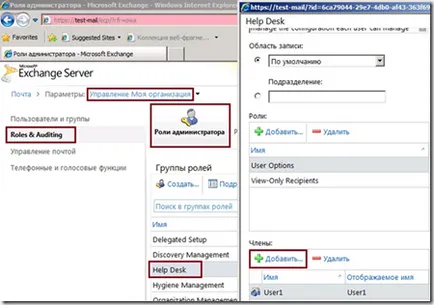
Фигура 1: Добавяне на потребители към RBAC роля група с помощта на ECP.
Или с командата:
Add-RoleGroupMember -Identity "Help Desk" -Member User1
Редактиране на правило папки "Входящи" през ECP
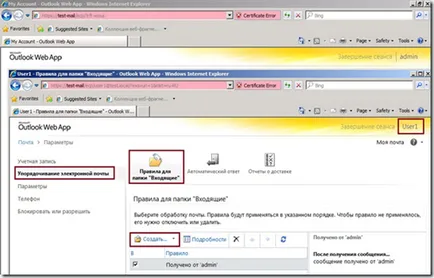
Тук през графичен интерфейс, можете да създадете нова или да редактирате съществуващ правило.
Този метод е много полезен за решаване на проблеми в конкретни членове. Но какво, ако трябва да се създаде по-специфично правило за всички служители? Както може би се досещате, тук ние идваме, за да мощност Shell.
правила за обработка
Преди да започнете редактирането на правилата, чрез захранване Shell трябва да разберем, че има два вида правила за обработка на:
- · Обработка на сървъра страна;
- · Обработка от страна на клиента.
Ако използвате MS Exchange, по-голямата част от правилата, се обработват на сървъра страна на сметката, но ако искате да се, например, се движат някакви съобщения в локална PST файл, вие ще получите предупреждение, че правилото ще бъдат обработени от клиента:
Фигура 3: Предупреждение, че правилото ще бъде изпълнена от клиента.
Това е разбираемо, тъй като Exchange не може да работи с PST файлове.
На следващо място, когато се опитате да запазите този набор от правила, вие ще получите още един предупредително съобщение, като:
Фигура 4: Alert, когато се опитва да спаси набор от правила.
В този случай, това правило не може да се редактира или чрез ECP, или чрез EMS.
Забележка: spravkeTechNetukazano, че когато се работи с правила cherezEMS, всички правила се изпълняват от страна на клиента, ще бъдат изтрити! (У дома не го забележите в тестова среда).
Редактиране на правила cherezPowerShell.
Това се прави със следната команда:
Get-InboxRule -Mailbox [email protected] | ет име, описание
Command показва името и описанието на всички правила на пощенската кутия на user1. За да видите повече конкретно правило трябва да се използва -Identity ключ.
Създаване на правило
Фигура 5: Присвояване на всички потребители GenDir нови правила.
В този случай, предупреждение, че правилата за предварително изключени ще бъдат изтрити от настройките на пощенската кутия.
Промяна на правилата
За да промените едно от правилата, които трябва да знаем параметрите на името на правило и името на параметъра, който ще бъде променен.
- · Получаване на списък с правила на екипа:
- · Научете името на параметъра от пълен списък GenDir правило свойства:
Get-InboxRule -Mailbox [email protected] -Identity GenDir
- · Променете настройката в GenDir От правило за всички потребители:
Get-Mialbox | Set-InboxRule -Identity GenDir -От [email protected]
Често се случва в момента, трябва да изключите конкретно правило, за тази цел има Disable-InboxRule кратката команда. Например, за да забраните правило GenDir близо до директора, трябва да изпълните командата:
Изключване-InboxRule -Mailbox [email protected] -Identity GenDir
По същия начин, може да се активира преди изключен правило:
Активиране-InboxRule -Mailbox [email protected] -Identity GenDir
Ако е необходимо да се премахне напълно правило от пощенска кутия, трябва да използвате командата:
Премахнете-InboxRule -Mailbox [email protected] -Identity GenDir